Recensione HP Omen Transcend 14: quasi perfetto!

Cerchi un nuovo laptop da gioco portatile? Dai un

Poiché stiamo diventando sempre più inclini alla tecnologia, la necessità di archiviazione dei dati è ora una delle nostre principali necessità. Quasi tutti i nostri dati sono ora archiviati in un formato digitale, che si tratti di file, immagini, video, audio o altro. Quando si parla di condivisione e archiviazione di file, Dropbox è un servizio affidabile che ci colpisce. Rilasciato quasi dieci anni fa, e da allora Dropbox è il punto di riferimento costante di cui tutti ci fidiamo per mantenere i nostri dati al sicuro.

Dropbox è come quel moderno spazio di lavoro in cui puoi condividere e archiviare tutti i tuoi file e cartelle importanti in un unico posto. Uno dei vantaggi più sorprendenti dell'utilizzo di Dropbox è il fatto che supporta l'archiviazione cloud che rende l'accesso ai dati ancora più semplice.
Ecco alcuni suggerimenti e trucchi Dropbox che ti permetteranno di ottenere il massimo da questo rinomato servizio di archiviazione di file.
Iniziamo.
Ottieni più spazio
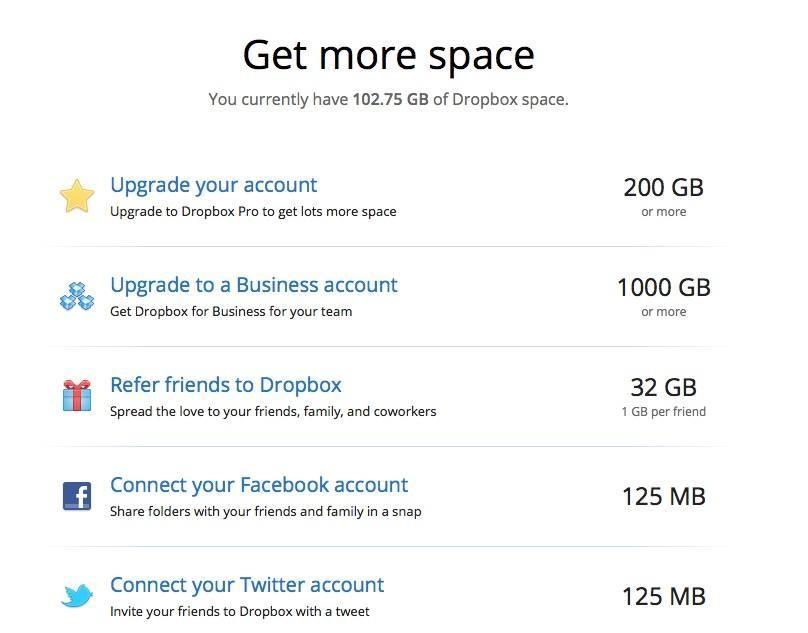
Poiché Dropbox si occupa di archiviare i tuoi dati, vediamo rapidamente come possiamo usufruire di più spazio su Dropbox. Accedi al tuo account Dropbox e vai alla pagina " Ottieni più spazio " di Dropbox . Qui troverai una varietà di opzioni (a pagamento e gratuite) su come usufruire di alcuni pezzi extra di spazio di archiviazione sul tuo account Dropbox. Ad esempio, se condividi Dropbox sui social media o semplicemente inviti un amico a utilizzare questo servizio e così via.
Leggi anche: -
5 migliori alternative a DropBox L' archiviazione cloud è un buon modo per mantenere i tuoi dati sempre al sicuro e accessibili, indipendentemente dal dispositivo...
Condividi facilmente file di grandi dimensioni
Uno dei compiti più impegnativi durante l'utilizzo delle e-mail è quando devi allegare un file enorme e inviarlo a tutti i tuoi amici. Quindi, la prossima volta che i tuoi amici o la tua famiglia ti chiederanno video delle vacanze o se devi semplicemente inviare un file enorme a un collega, potresti semplicemente provare Dropbox. Su Dropbox, indipendentemente dalle dimensioni del file, puoi condividerlo facilmente con i tuoi contatti utilizzando la funzione Directory pubblica. Fai clic con il pulsante destro del mouse sul file dopo averlo caricato su Dropbox, quindi scegli Copia collegamento pubblico. Ora, invia questo collegamento a chiunque desideri in modo che possa avere accesso a questo file.
Dropbox mobile
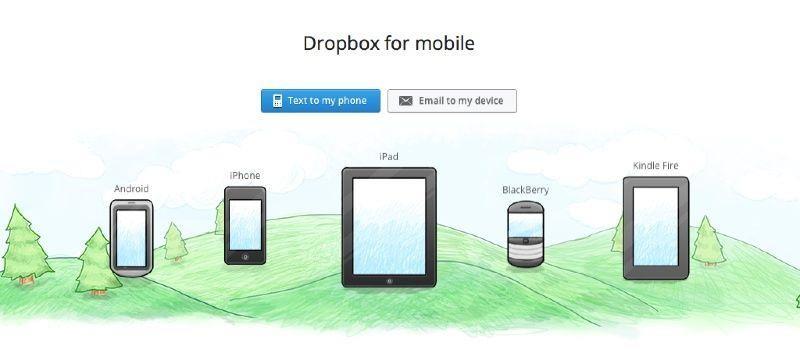
Non importa dove ti trovi, quale dispositivo stai utilizzando, accedere ai tuoi dati su Dropbox è un compito semplicissimo. Dropbox è come quella valigia digitale che puoi portare ovunque. Con Dropbox Mobile puoi persino accedere ai tuoi file dal tuo smartphone. è un'app mobile gratuita compatibile sia per Android che per iOS in modo che tu possa mantenere il flusso del tuo lavoro da qualsiasi luogo.
Backup dei tuoi dati
Sì, siamo consapevoli che Dropbox protegge in modo sicuro tutti i tuoi dati su una posizione di archiviazione cloud, ma solo per essere più sicuro puoi anche eseguire il backup dei tuoi dati su Dropbox. Se desideri eseguire il backup di alcuni file o dati super importanti e seleziona l'opzione Backup.
Pubblica un sito web
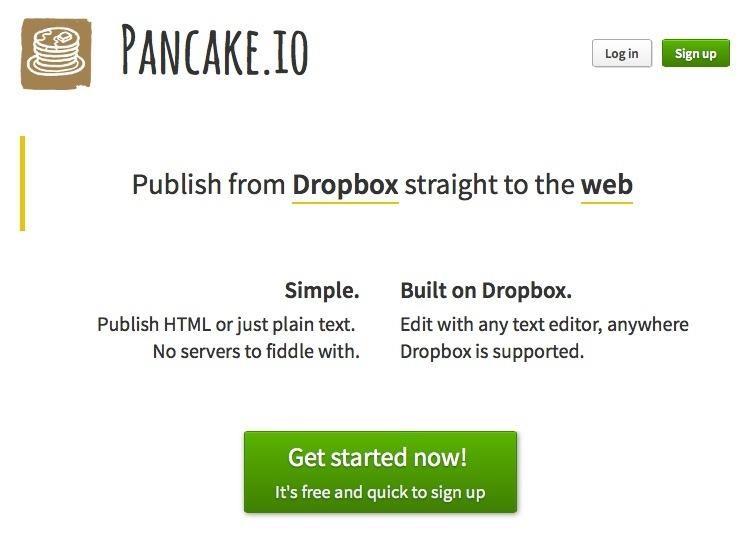
Per quelli di voi che non sono a conoscenza di questa straordinaria funzionalità di Dropbox, basta trattenere il respiro. Dropbox ti consente anche di creare e pubblicare i tuoi siti web. Su Dropbox puoi creare il tuo sito web personale in pochi rapidi passaggi. Puoi essere creativo quanto vuoi o attenersi al testo normale; tuttavia, preferisci che lo sia il tuo sito web. http://pancake.io/ ti consente di creare il tuo sito Web statico insieme a un sottodominio gratuito. Sì, puoi ringraziarci più tardi!
Leggi anche: -
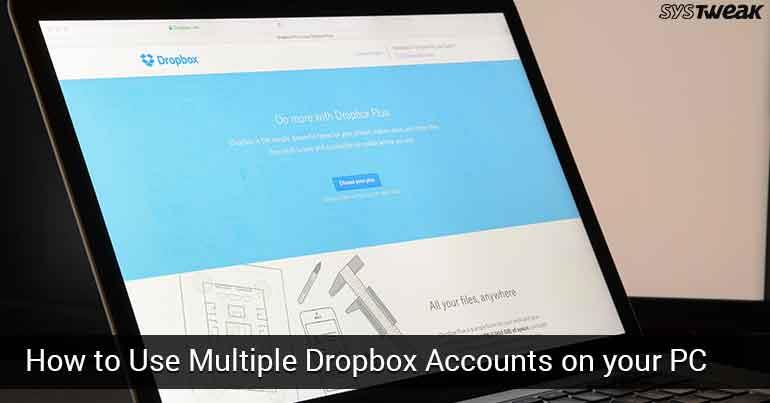 3 modi per utilizzare più account Dropbox su... Dropbox è il primo nome che ci viene in mente quando si parla di servizi di cloud storage. Ecco alcune opzioni...
3 modi per utilizzare più account Dropbox su... Dropbox è il primo nome che ci viene in mente quando si parla di servizi di cloud storage. Ecco alcune opzioni...
Anteprima file
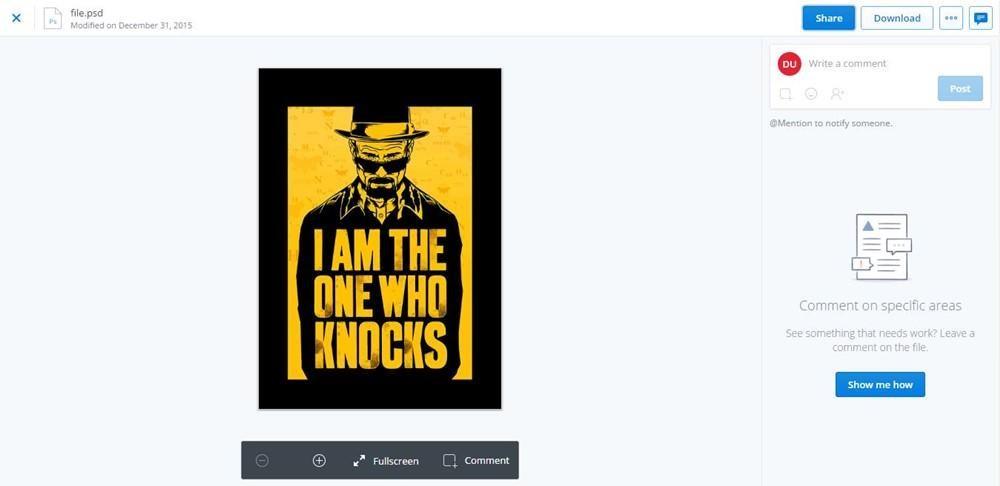
Ci sono momenti in cui il nostro sistema non è in grado di aprire un formato di file specifico, giusto? Bene, la prossima volta che succede qualcosa del genere, avvia Dropbox, accedi al tuo account e carica quel file. Puoi facilmente visualizzare in anteprima quel file su Dropbox in quanto supporta la maggior parte dei formati tra cui PDF, PSD, AI, PNG ecc.
Monitora le attività recenti
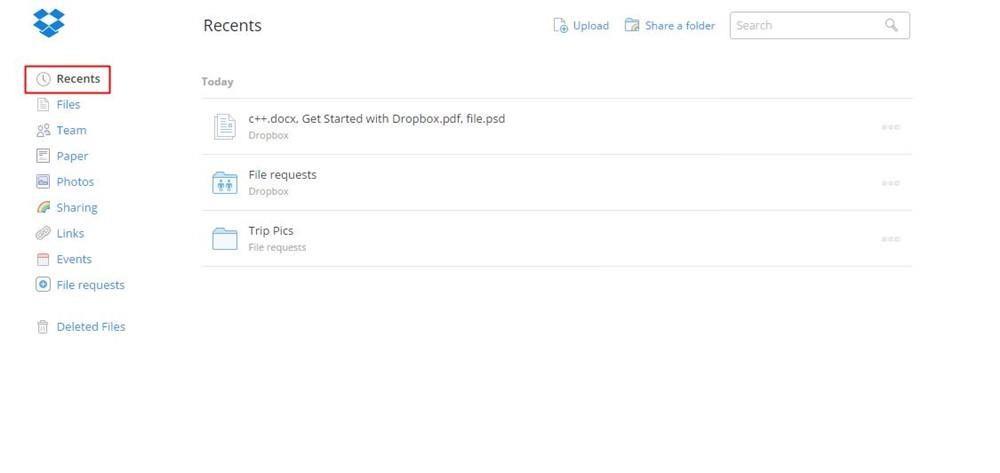
Per accedere rapidamente ai file utilizzati più di recente su Dropbox, puoi utilizzare la sezione "Recenti" sul lato sinistro della finestra. Qui puoi un elenco di tutti i file aperti di recente e utilizzati di frequente che hai utilizzato su Dropbox. Nella sezione "Recenti" puoi anche condividere, scaricare o commentare un file aperto di recente.
Dropbox offline
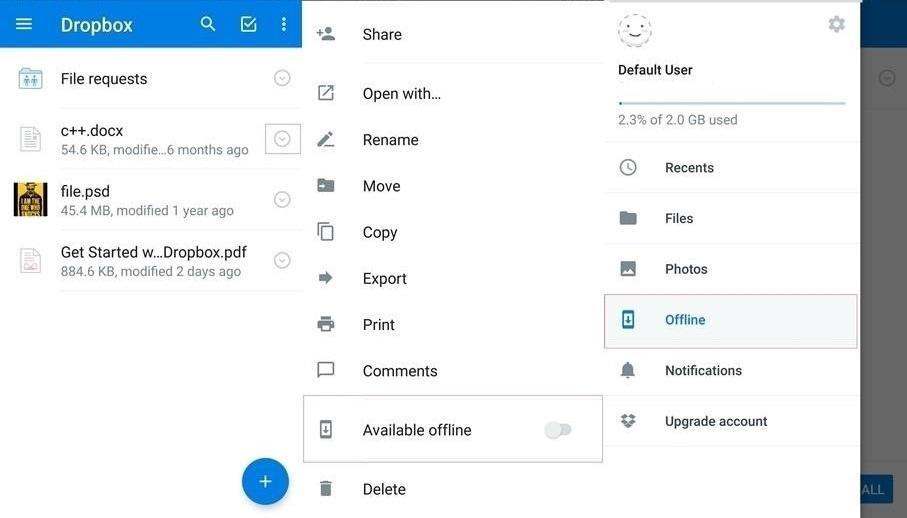
Quando utilizzi Dropbox su un dispositivo mobile, offre anche un'opzione per accedere ai tuoi dati offline senza preoccuparti della connettività Internet. Apri qualsiasi file sull'app mobile di Dropbox, tocca l'icona offline accanto al nome del file a destra e seleziona l'opzione "Disponibile offline" dall'elenco. Ora, ogni volta che devi accedere ai file offline, apri la pagina Impostazioni e tocca "Offline".
Leggi anche: -
Come impostare il passcode per l'app Dropbox su... Cerchi un'applicazione per nascondere le tue foto e altre cose personali sul tuo iPhone? Puoi farlo con...
Quindi, ragazzi, c'erano alcuni suggerimenti e trucchi Dropbox per semplificarvi la vita. Spero che questi suggerimenti rendano la tua esperienza con Dropbox più piacevole.
Cerchi un nuovo laptop da gioco portatile? Dai un
Scopri i limiti delle videochiamate su WhatsApp, Skype, Facebook Messenger, Zoom e altre app. Scegli l
Se il tuo Chromebook non riconosce i tuoi dispositivi USB, segui questi passaggi per risolvere il problema. Controlla il formato, l
Scopri come cambiare la lingua su Spotify per Android e desktop in modo semplice e veloce.
Gestisci i post suggeriti su Facebook per una migliore esperienza. Scopri come nascondere o posticipare i post "Consigliati per te".
Scopri come rendere trasparente lo sfondo in Paint e Paint 3D con i nostri metodi semplici e pratici. Ottimizza le tue immagini con facilità.
Se hai molti duplicati in Google Foto, scopri i modi più efficaci per eliminarli e ottimizzare il tuo spazio.
Continua a leggere per sapere come svegliare qualcuno al telefono su Android e iOS, indipendentemente dalla modalità in cui è attivo il dispositivo.
Scopri come risolvere il problema dello schermo nero di Amazon Fire TV Stick seguendo i passaggi di risoluzione dei problemi nella guida.
Scopri cosa fare se il tuo Galaxy S22 non si accende. Trova soluzioni efficaci e consigli utili per risolvere il problema.







